- Autor Abigail Brown [email protected].
- Public 2023-12-17 07:00.
- Naposledy zmenené 2025-06-01 07:18.
WhatsApp je skutočne jednoduchá aplikácia na odosielanie správ, no pod povrchom sa toho deje oveľa viac, ako len to, že vám umožňuje posielať správy priateľom a vymieňať si obrázky GIF. Existuje veľa zábavných trikov WhatsApp, ktoré sa dajú naučiť od tajných funkcií správ WhatsApp až po pohodlné spôsoby prispôsobenia vášho zážitku tak, aby vyzeral a fungoval pre vás lepšie.
Všetky nasledujúce tipy a triky sú skvelými spôsobmi, ako si užiť WhatsApp ešte viac a navyše úplne zadarmo.
Najvhodnejší trik: Odpovedanie na konkrétnu správu
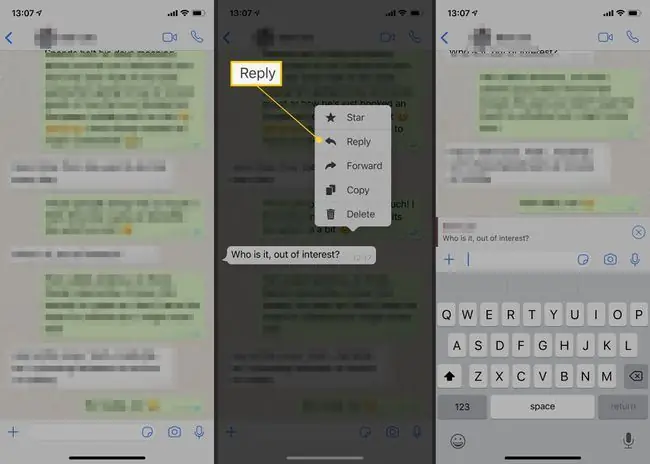
Možno sa pýtate, ako sa vám páči v WhatsApp - stlačenie tlačidla a jednoduché zobrazenie správy páči sa mi je bežnou funkciou v iných aplikáciách sociálnych sietí. Na WhatsApp to nemôžete urobiť, ale namiesto toho môžete jednoducho odpovedať na konkrétnu správu. Funguje to ako demonštrácia, že sa vám určitá správa „páči“.
Ak chcete odpovedať na konkrétnu správu, aby bola vo vašej odpovedi uvedená ako citát, dlho stlačte správu a potom klepnite na Odpovedať v novej ponuke, ktorá sa zobrazí.
Nezvyčajný klenot: Pripnúť rozhovor na začiatok
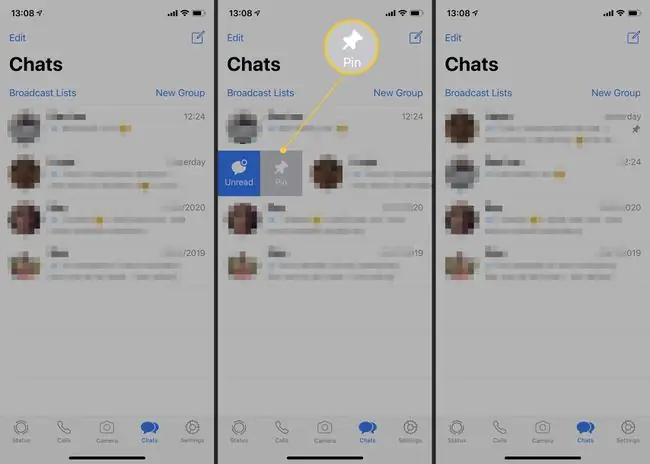
Je niekto, komu píšete, a kto je pre vás najdôležitejší? Blízky priateľ alebo milovaný? Môžete pripnúť ich konverzáciu do hornej časti okna četu, takže sa už nikdy nebudete musieť rozhliadať medzi ostatnými četami, aby ste ich našli.
- V systéme iOS jednoducho potiahnite prstom zľava doprava a potom klepnite na Pripnúť čet.
- V systéme Android dlho stlačte na obrazovke četu a potom klepnite na pin v hornej časti obrazovky.
Najlepší tip: Zmeňte pozadie tapety WhatsApp
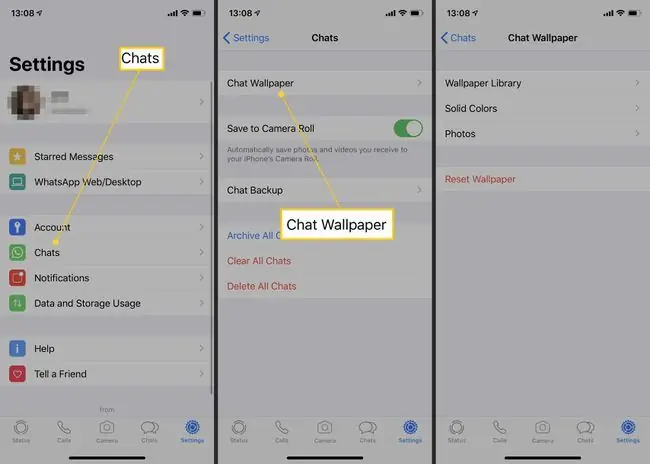
Pre svoje čety nemusíte zostať na predvolenom pozadí. Pozadie WhatsApp môžete zmeniť na obľúbenú fotografiu alebo zábavnú tapetu. Najlepšie zo všetkého je, že si môžete vybrať fotografiu z fotogalérie svojho telefónu, takže bude vyzerať ešte osobnejšie než zvyčajne. Prejdite na Settings > Chats > Tapeta četu > Vyberte si knižnicu tapiet a môžete si vybrať z množstva rôznych pozadí alebo zo zmeny farby.
Najpraktickejší tip: Vyhľadávanie chatu

Je ľahké nechať sa unášať četovaním cez WhatsApp, aby sa správy rýchlo hromadili. Ak ste si príliš neskoro uvedomili, že ste si chceli niečo odložiť na neskôr, môžete sa vrátiť a prehľadávať svoje čety.
Všetko, čo musíte urobiť, je buď klepnúť na ikonu vyhľadať alebo zadať vyhľadávací panel, aby ste čokoľvek našli. Vyhľadá vo všetkých vašich konverzáciách WhatsApp a rýchlo vám ukáže všetky výsledky. Stačí klepnúť na správu, ktorú potrebujete, prejdite priamo tam.
Najbezpečnejšia rada: Pošlite svoju polohu priateľovi

Ak sa stretávate s priateľom alebo sa chcete uistiť, že vie, kde ste, môžete s niekým jednoducho zdieľať svoju polohu klepnutím na tlačidlo.
Jednoducho klepnite na znak + alebo paperclip vedľa poľa so správou a potom klepnite na Umiestnenienasledované Share Live Location WhatsApp potom pošle druhej osobe vašu polohu, aby vedela, kde ste. Je to skutočne užitočná bezpečnostná funkcia, ak ste niekde trochu nezvyčajne alebo potenciálne, ak ste na prvom rande s neznámym človekom a chcete dať priateľovi vedieť, kde sa nachádzate.
Najzaujímavejší tip: Nájdite, s kým najčastejšie chatujete
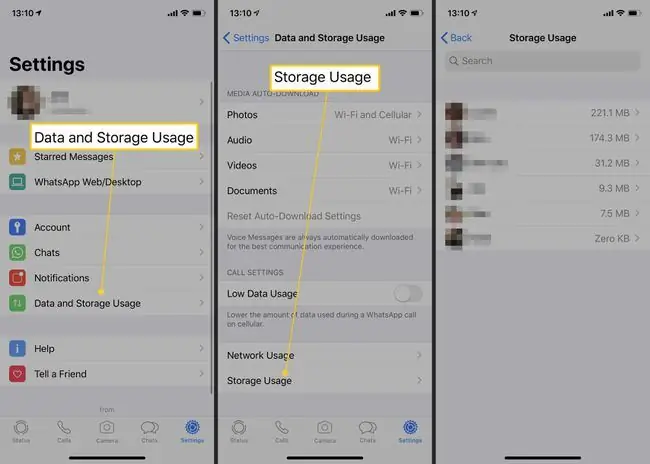
Premýšľali ste niekedy, s kým denne najčastejšie chatujete cez WhatsApp? Tento bezplatný trik WhatsApp uľahčuje zistenie. Jednoducho prejdite na Nastavenia > Využitie dát a úložiska > Využitie úložiska a vyberte kontakt, aby ste videli, ako sa máte porozprávajte sa s nimi.
Zoznam je usporiadaný podľa osoby, ktorej posielate najviac údajov, takže ak existuje jeden priateľ, ktorému posielate veľa obrázkov GIF, ale nie veľa iného, môže poraziť iného priateľa, ktorému posielate textové správy. V každom prípade je to skvelý prehľad o tom, kto upúta vašu pozornosť najviac. Štatistiky sú obmedzené na správy, fotky, GIFy, videá, hlasové správy a dokumenty.
Najlepší tip: Zdôraznite svoje slová
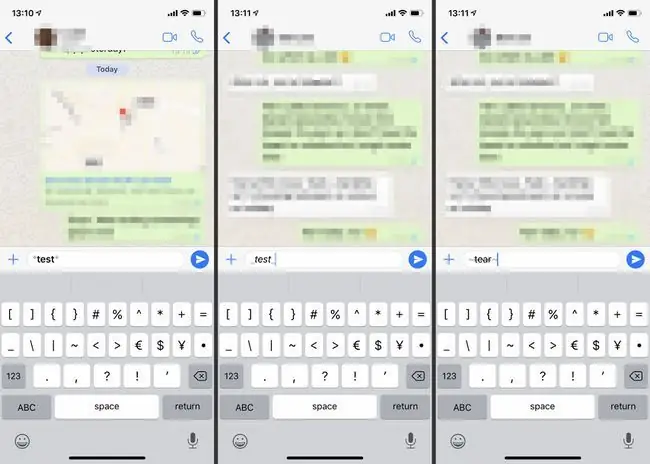
Neobmedzujete sa iba na písanie správ základným písmom WhatsApp. Zvýraznenie môžete pridať aj tučným písmom, kurzívou alebo prečiarknutím.
Ak chcete, aby bolo slovo tučné, jednoducho pridajte hviezdičku na obe strany slova, ktoré píšete. Pre kurzívu pridajte podčiarkovník na obe strany, zatiaľ čo tilda na obe strany prečiarknite slovo.
Najzáludnejší tip: Archivujte si rozhovory
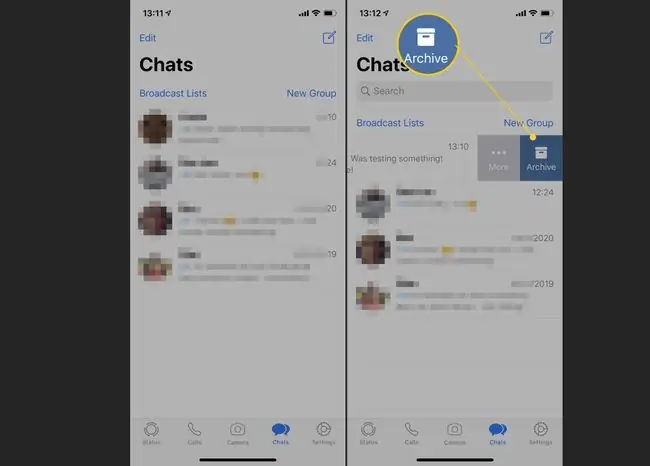
V minulosti ste mohli používať špeciálnu aplikáciu s názvom Kibo, ktorá umožňovala určitý druh tajného chatovania cez WhatsApp. Táto metóda aplikácie tajných správ už neexistuje, čo znamená, že zachovanie súkromia vašich rozhovorov je trochu zložitejšie. Najlepším spôsobom je pravidelne archivovať svoje rozhovory. Keď archivujete rozhovor, neodstráni sa navždy, ale skryje sa vo vašom hlavnom okne, takže je pre niekoho ťažšie vidieť na prvý pohľad.
- Ak chcete archivovať rozhovor v systéme iOS, potiahnite prstom sprava doľava v okne rozhovoru a potom klepnite na Archive.
- V systéme Android dlho stlačte chat a potom klepnite na priečinok archive a odošlite ho týmto spôsobom.
Najsúkromnejší tip: Odpovedzte na správu v skupinovom rozhovore súkromne
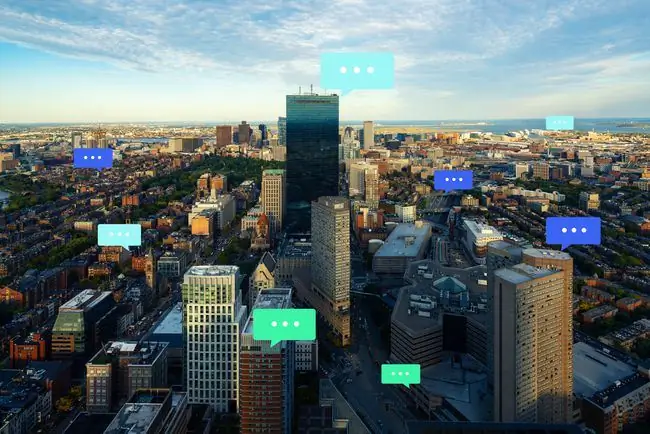
Súčasť skupinového četu s celou rodinou alebo partiou priateľov? Nepochybne ste zažili chvíle, keď by ste sa radšej s niekým porozprávali súkromne. Je zrejmé, že môžete vykopať svoj súkromný rozhovor do jedného chatu alebo vytvoriť nový, ale existujú jednoduchšie spôsoby, ako to urobiť. Funguje to tak, že odpovedáte na konkrétnu správu v individuálnom čete, je to jednoduché.
- V systéme iOS stlačte a podržte správu v skupinovom rozhovore, potom klepnite na Viac a klepnite na Odpovedať súkromne. Otvorí sa súkromný čet s textovým poľom nižšie, takže môžete jednoducho pridať, čo ste chceli povedať.
- V prípade vlastníkov systému Android musíte stlačiť a podržať správu, potom klepnúť na tri bodky v pravom hornom rohu a potom na Odpovedať súkromne.
Tip na úsporu peňazí: Ušetrite svoj objem dát
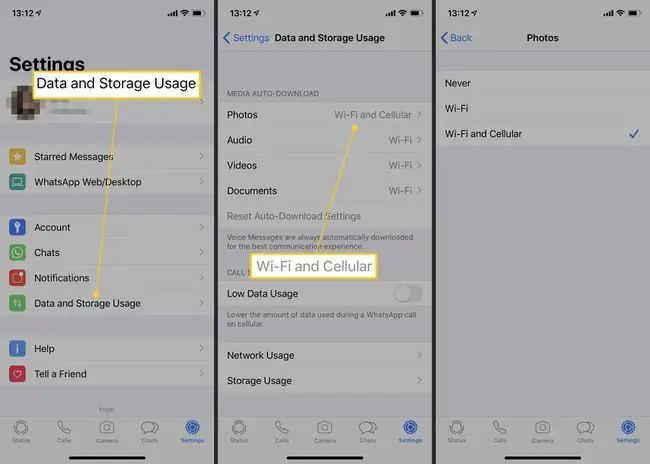
Ponúka váš poskytovateľ mobilného telefónu každý mesiac len obmedzený objem dát? WhatsApp má mnoho spôsobov, ako môžete sledovať, ako používa vaše údaje. Prejsť na Nastavenia > Využitie dát a úložiska > Automatické sťahovanie médií > iba do siete Wi-Fi, aby sa médiá stiahli iba vtedy, keď ste pripojení k sieti Wi-Fi.
Ak chcete zistiť, koľko dát ste doteraz použili, prejdite na Nastavenia > Účet > Využitie dát > Využitie siete, aby ste videli, čo sa deje.
Pre veľkého fanúšika: buďte vždy online

Chcete byť na WhatsApp vždy videní ako „online“? Na svojom telefóne to nemôžete urobiť, ale môžete to tak nastaviť, ak sa prihlásite do webovej aplikácie WhatsApp. Synchronizuje všetko z vášho telefónu a vyzerá to tak, že ste vždy k dispozícii. Pre niektorých používateľov to môže byť veľmi užitočné. Navyše to znamená, že WhatsApp môžete používať aj na svojom iPade.
Pre extra bezpečnosť: Zobraziť správy
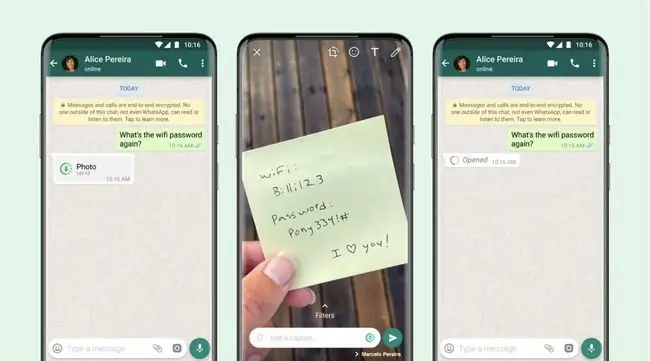
Pre ďalšiu úroveň ochrany osobných údajov môžete text alebo obrázok, ktorý odošlete cez WhatsApp, „zobraziť raz“. Ak pridáte toto označenie pred stlačením Odoslať, fotografia alebo text zmizne hneď, ako si ich príjemca prečíta. Táto voliteľná funkcia je podobná tomu, ako veci fungujú v službe Snapchat a je užitočná na odosielanie vecí, ako sú heslá.
Rovnako ako všetko ostatné, čo posielate cez WhatsApp, správy na jedno zobrazenie majú šifrovanie typu end-to-end, takže ich nikto, dokonca ani vývojári aplikácie, nevidí. Funkcia samodeštrukcie pridáva väčšiu ochranu a nedovolí nikomu uložiť, preposlať alebo označiť hviezdičkou tieto texty alebo fotografie.






